
今回は、オブジェクトをランダムで点滅したり明滅したりする方法を紹介したいと思います。
使用したスクリプト
さつきさんのランダム点滅、ランダム明滅、透明度ランダム変化
AviUtlスクリプト一式20160828
白水さんの画像ループ 透明度ランダム
ぷりんかどっとわーく(ダウンロードページ)
ダメだった時用webアーカイブ(読み込みに時間がかかります)
目次
ランダム点滅
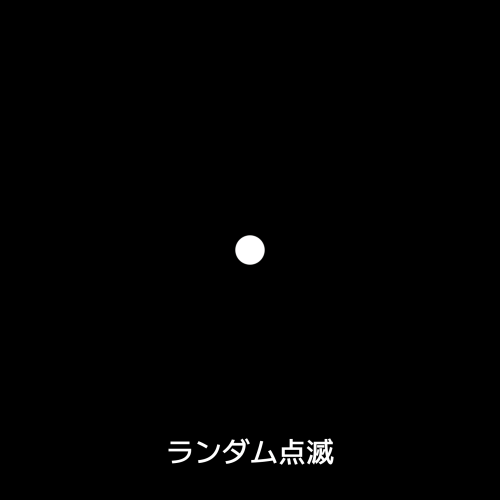
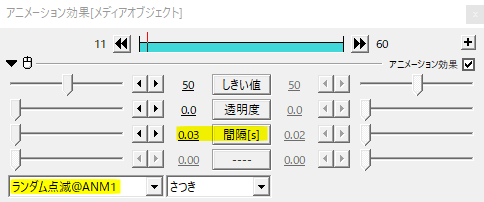
まずはさつきさんのランダム点滅を見ていきます。円(図形)にランダム点滅をかけます。
点滅の速さは間隔[s]で調節します。
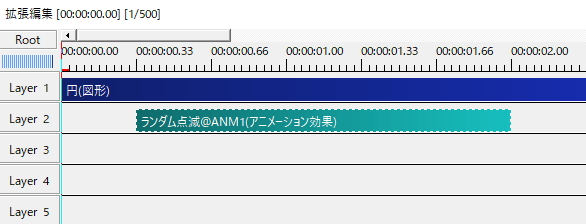
点滅させたい部分にだけかける場合、メディアオブジェクトでランダム点滅を出すと扱いやすいですね。
こんな感じでランダムに点滅します。
ランダム点滅はオンとオフの切り替えで表示されるのが特徴です。透明度50のような中間はありません。
個別オブジェクトにする方法
画像ループ(個別オブジェクト)
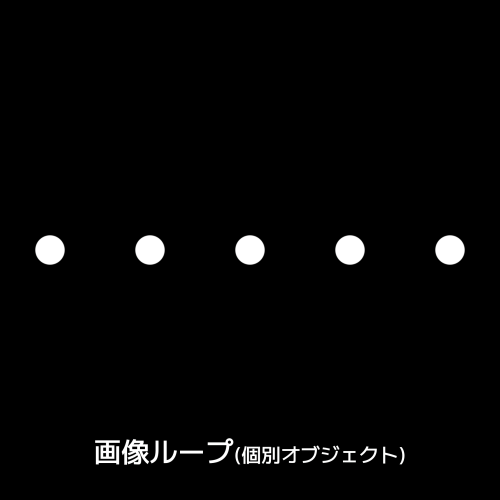
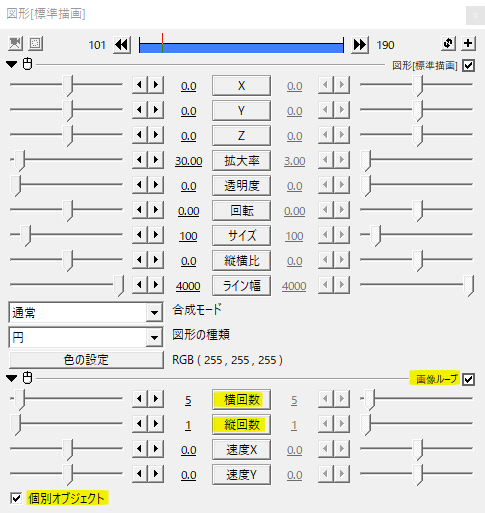
複数のオブジェクトを描画してそれぞれランダムに点滅させたい場合、オブジェクトを個別オブジェクトにする必要があります。
画像ループをかけることで縦横にオブジェクトを複製して描画します。このとき左下の個別オブジェクトにチェックを入れることで、個別オブジェクトにすることができます。
ちなみに、オブジェクト同士の間隔を調節したい場合は基本効果にある領域拡張をかける方法があります。
同じオブジェクトを並べるなら画像ループで個別オブジェクトにチェック。
オブジェクト分割
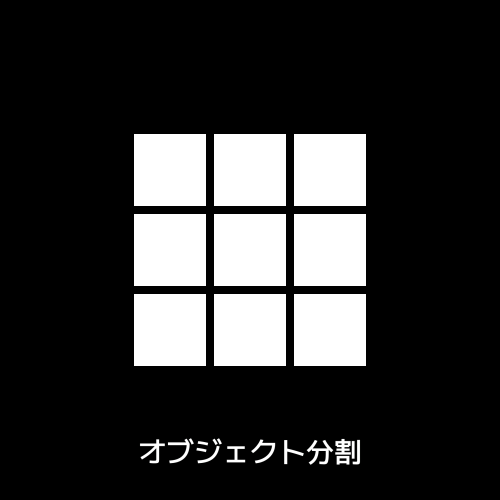
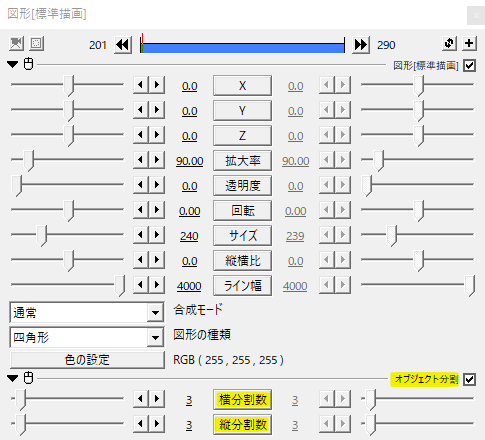
背景や四角形など一つのオブジェクトを複数にするときはオブジェクト分割をかけます。横分割数と縦分割数で分けられたオブジェクトは個別オブジェクト扱いになります。
AIや機械がしゃべる際のデジタル表現やパネル操作表現なんかにいいかも。
グループ制御
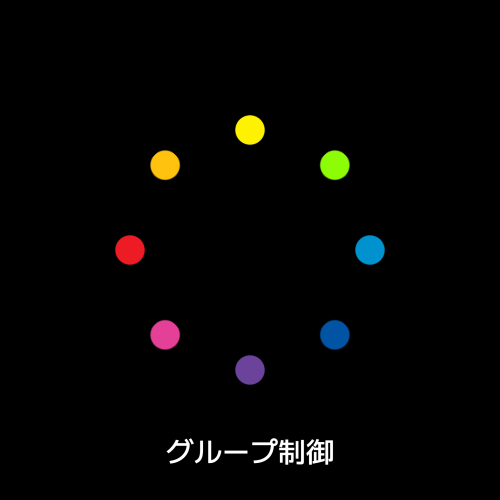
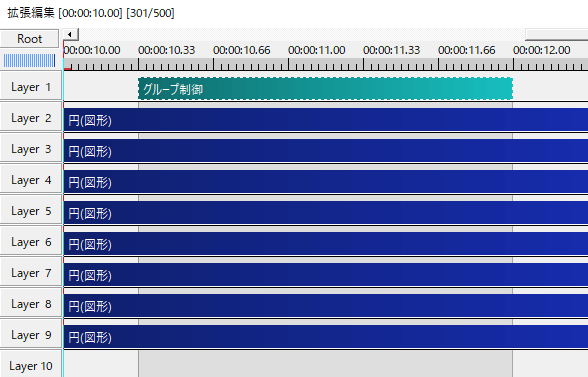
それぞれ別のオブジェクトを配置してグループ制御にランダム点滅をかけるやり方です。
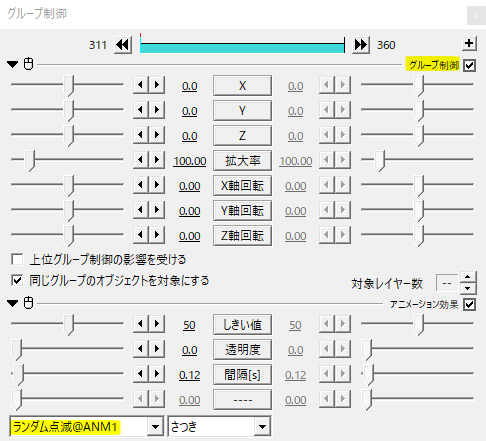
グループ制御で一括してかけます。
文字毎に個別オブジェクト
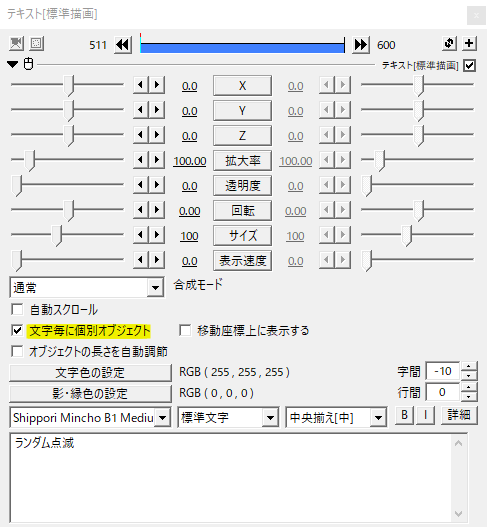
テキストオブジェクトは文字毎に個別オブジェクトにチェックを入れることで一文字ずつ個別オブジェクトにすることができます。
スクリプトによっては、文字毎に個別オブジェクトにチェックを入れると文字が中央に集まって上手くいかないこともあります。
その場合はスクリプトを使わずにできる方法はないのか、文字毎に個別オブジェクトにチェックを入れずにできる方法はないのか工夫を凝らして解決策を探すことになると思います。
文字毎に個別オブジェクトにチェックを入れてランダム点滅。
ランダム明滅
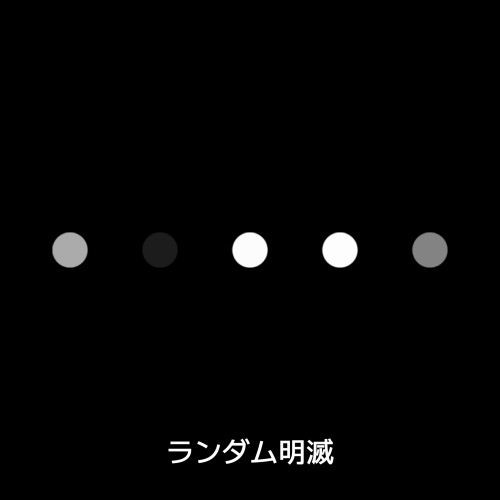
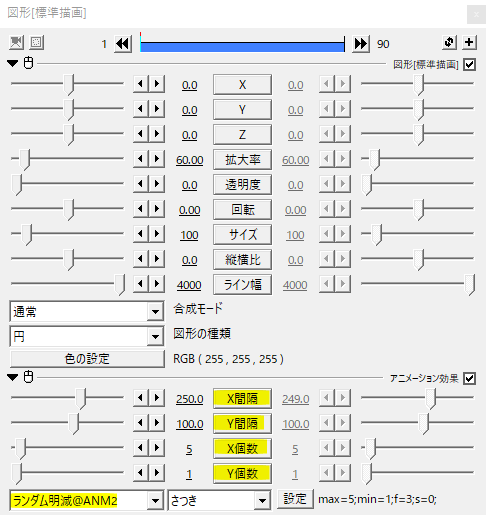
ランダム点滅と似たような効果のランダム明滅というものもあります。こちらはXY個数でオブジェクトを複製して描画、XY間隔で並びを調節します。
オンとオフの切り替えであるランダム点滅との違いとして、ランダム明滅は点灯と消灯を繰り返します。
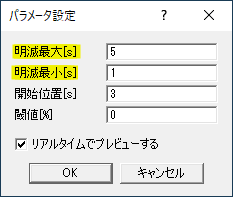
パラメータ設定では明滅最大[s]と明滅最小[s]で明滅する時間を調節します。デフォルトだと一番長くて5秒、一番短くて1秒の設定となっており、この間でランダムに明滅する時間を決定します。
図形を画面いっぱいに並べてみました。
透明度ランダム変化
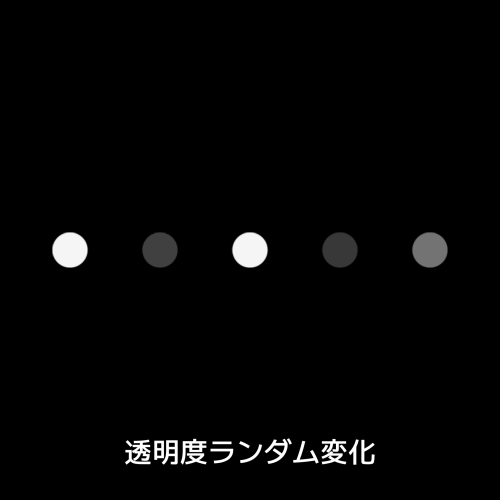
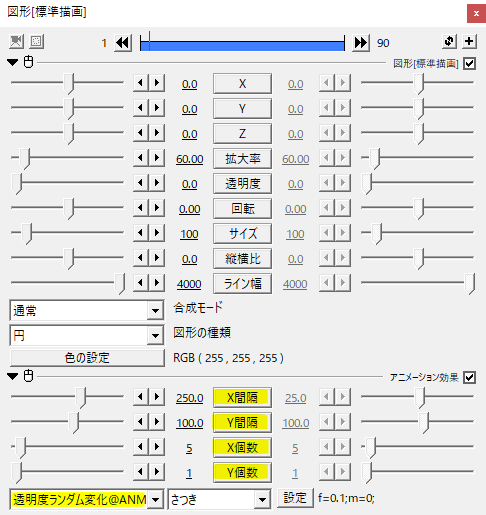
こちらは透明度ランダム変化です。点灯や消灯のサイクルは無く単純に透明度がランダムで変化します。
XY個数とXY間隔で調節するのは同じ要領ですね。
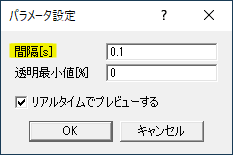
パラメータ設定の間隔[s]で変化の間隔調節します。0.1以下でも設定できます。
透明度がランダムで変化します。
ランダム明滅とはまた違った動きになりますね。
画像ループ 透明度ランダム
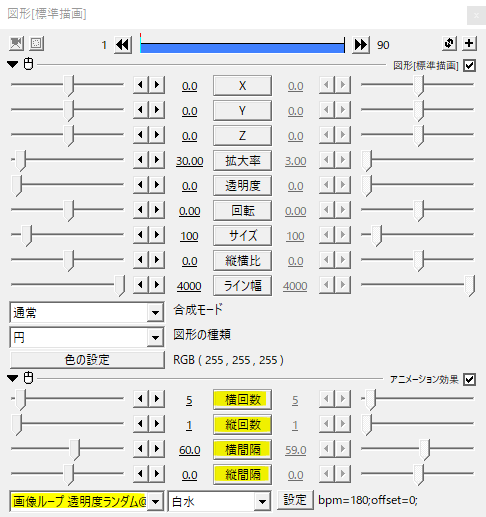
白水さんの画像ループ 透明度ランダムというスクリプトもあります。
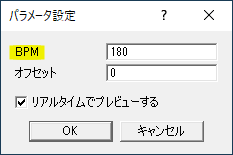
変化の間隔はBPMで設定します。人によってはこちらの方が扱いやすいかもしれません。
白水さんのスクリプトは現在プリンカさんのサイトからこっそり入手可能となっています。画像ループ 透明度ランダムは@hksyに含まれています。
応用
さつきさんのランダム点滅。
しきい値を移動させることでスムーズに全体表示に繋げています。同じ文字が何度も点滅して登場するようなテキストアニメーションにはランダム点滅ですね。
ネオンの点灯なんかにも使えそうです。
画像ループ 透明度ランダム。透明度ランダム変化でも同様のことができます。
光源として光らせてスポットライト演出なんかに役立ちそうです。
こちらも光源となるオブジェクトをランダムで点滅・明滅させます。リズムに合わせて光らせたりするのも良いですね。
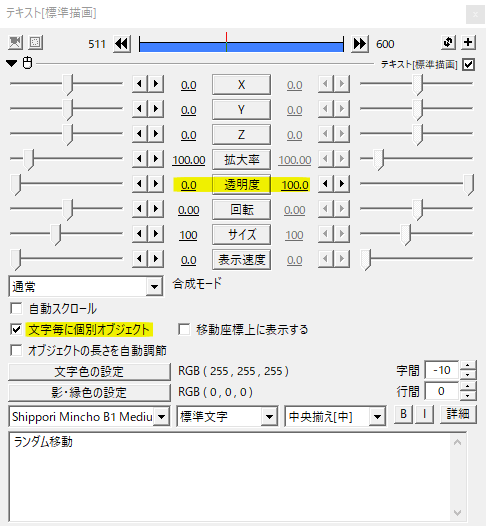
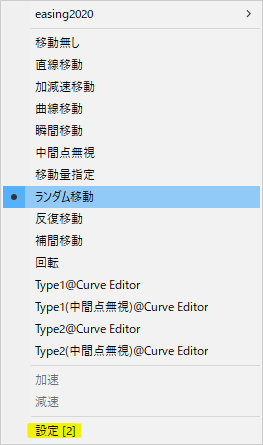
スクリプトなしでランダムに点滅・明滅のような動きを作りたい場合、オブジェクトの透明度をランダム移動にするのもひとつの方法です。
設定[]で時間の間隔を調節します。
いかがだったでしょうか。
点滅や明滅は意外と細かい違いがあって研究してみると面白いですね。テキストアニメーションにも使えるので、機会があれば是非試してみてください。

